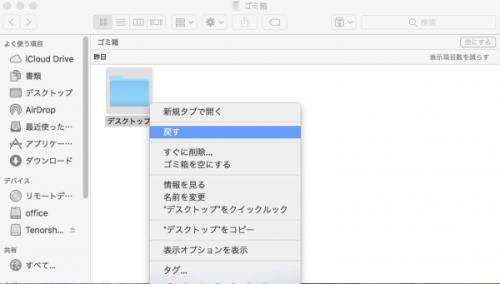
Tenorshare 4DDiG(Mac)を無料ダウンロード:https://x.gd/CSBL9
Tenorshare 4DDiG(Mac)の価格を確認:https://x.gd/pKsu1A
★4DDiG新春特別セールの実施期間で、20%オフでTenorshare 4DDiG Macを購入できます!
Wordファイルの作成中に、うっかり保存し忘れてしまった経験はありませんか?そんな時、慌てずに復元する方法を知っておくことで、大切なデータを失わずにすみます。
Macで保存し忘れたWordファイルを復元するには、以下の5つの方法があります。
[目次]
方法1. 自動回復ファイルで保存し忘れたワードを復元する
方法2. ごみ箱から削除したワードファイルを復元する
方法3. Time MachineでWordファイルを復元する
方法4.データ復元ソフトでWord文書を復元する
方法5. クラウドストレージからバックアップしたワードを復元する
方法1. 自動回復ファイルで保存し忘れたワードを復元する
Wordは、一定間隔で自動的にバックアップファイルを作成する「自動回復機能」を備えています。この機能が有効になっていれば、Macで保存し忘れたワードファイルも復元できる可能性があります。
自動回復ファイルで復元するには、次の手順で行います。
1-Wordを起動する。
2-「ファイル」メニューから「情報」を選択する。
3-「ドキュメントの管理」をクリックする。
4-「保存されていないドキュメントの復元」を選択する。
5-復元したいファイルを選択して、「開く」をクリックする。
方法2. ごみ箱から削除したワードファイルを復元する
誤ってWordファイルを削除してしまった経験はありますか?削除してしまったWordファイルは、まだ「ゴミ箱」に残っているため、この場合は簡単に復元することができます。
ゴミ箱に移動した後、該当するWordファイルを右クリックし、ドロップダウンメニューから「戻す」を選択することで、Wordファイルを復元することができます。
【画像 https://www.dreamnews.jp/?action_Image=1&p=0000293659&id=bodyimage1】
方法3. Time MachineでWordファイルを復元する
Time Machineは、Macの動作を定期的にバックアップする機能です。この機能を有効にしていれば、保存し忘れたWordファイルもバックアップから復元できる可能性があります。
Time Machineで復元するには、次の手順で行います。
1-Time Machineを開く。
2-復元したいWordファイルの保存日時を選択する。
3-復元したいWordファイルを選択して、「復元」をクリックする。
【画像 https://www.dreamnews.jp/?action_Image=1&p=0000293659&id=bodyimage2】
方法4.データ復元ソフトでWord文書を復元する
ワードファイルをバックアップしていない場合は、Macデータ復元ソフトを使用することで、保存し忘れたWordファイルを復元できる可能性があります。データ復元ソフトTenorshare 4DDiG Macは、ハードドライブや外付けのハードディスク上のさまざまなファイルを簡単な操作で復元できるフリーソフトです。
これまで紹介してきた、あらゆる原因で消えてしまったWordファイルも簡単に復元することが可能です。
1-Tenorshare 4DDiG(Mac)の公式ウェブサイトからソフトウェアをダウンロードし、Mac上にインストールします。プログラムが起動後の画面で、復元したいデータが存在するドライブやパーティションを選択します。
Tenorshare 4DDiG(Mac)を無料ダウンロード:https://x.gd/CSBL9
Tenorshare 4DDiG(Mac)の価格を確認:https://x.gd/pKsu1A
【画像 https://www.dreamnews.jp/?action_Image=1&p=0000293659&id=bodyimage3】
2-削除されたファイルを全てスキャンするのには時間がかかります。スキャン結果が出ましたら、詳細をプレビューするためにお探しのファイルタイプをクリックすることができるようになります。
【画像 https://www.dreamnews.jp/?action_Image=1&p=0000293659&id=bodyimage4】
3-復元したファイルの保存場所を選択します。 なお、元の場所に直接データを復元するのはおすすめしません。異なる場所、例えば外部ドライブにデータを保存することを検討してください。
方法5. クラウドストレージからバックアップしたワードを復元する
WordファイルをiCloudやiTunesなどのクラウドストレージに保存していた場合は、クラウドストレージから復元できる可能性があります。
クラウドストレージから復元するには、クラウドストレージのWebサイトやアプリにアクセスして、復元したいWordファイルをダウンロードします。
注意点:
保存し忘れたWordファイルを復元する際には、以下の点に注意しましょう。
1.自動回復ファイルは、保存し忘れたWordファイルを保存してから次の回復ファイルが作成されるまでの間、保存されます。そのため、すぐに復元しないと、自動回復ファイルが削除されてしまい、復元できなくなる可能性があります。
2.ごみ箱から復元する場合は、ゴミ箱を空にしていない必要があります。
3.Time Machineで復元する場合は、Time Machineが有効になっている必要があります。また、バックアップが作成されている必要があります。
4.データ復元ソフトで復元する場合は、ソフトの使用方法をよく理解してから使用するようにしましょう。
まとめ
WordファイルをMacで保存し忘れてしまった場合、以上の5つの方法で復元できる可能性があります。
まずはゴミ箱をチェックし、復元できるファイルがないか確認しましょう。
また、「Tenorshare 4DDiG(Mac)」などのファイル復元ソフトを使用することで、削除されたワードファイルを回復することができます。失われたファイルを復元するためには、素早く行動することが重要です。
Tenorshare 4DDiG(Mac)を無料ダウンロード:https://x.gd/CSBL9
Tenorshare 4DDiG(Mac)の価格を確認:https://x.gd/pKsu1A
【関連記事】
Macでワードファイルが保存し忘れ/削除/破損した場合の復元方法:https://x.gd/ewuIO
Macで保存せずに終了したWordファイルを復元する方法:https://x.gd/ZEMBH
Macでワード(Word)の代わりに使える「MS Office代替ソフト」をおすすめ:https://x.gd/xpNde
▼全製品20%OFF▼新年、新たな始まりを Tenorshare 4DDiG と共に!
新年あけましておめでとうございます!2024年が皆様にとって素晴らしい年になりますように。今年もTenorshare 4DDiGは、お客様の大切なデータを保護し、復元するお手伝いをさせていただきます。新年特別プロモーションとして、Tenorshare 4DDiG全製品を期間限定で20%割引でご提供いたします。!
*⌒*⌒*⌒*⌒*⌒*⌒*⌒*⌒*⌒*⌒*⌒*⌒*⌒*⌒*⌒*⌒*⌒*⌒*⌒*⌒*⌒*⌒*⌒*⌒*
\新年のお祝いとして、Tenorshare 4DDiGの新春特別オファーが到着!!/
■ キャンペーン期間:2024年1月15日(月)- 2024年2月22日(火)
■ キャンペーン対象:Tenorshare 4DDiG全製品
■ 特設ページ: https://4ddig.tenorshare.com/jp/store.html
■ 新春クーポン(20%OFF):NY20JP
*⌒*⌒*⌒*⌒*⌒*⌒*⌒*⌒*⌒*⌒*⌒*⌒*⌒*⌒*⌒*⌒*⌒*⌒*⌒*⌒*⌒*⌒*⌒*⌒*
【画像 https://www.dreamnews.jp/?action_Image=1&p=0000293659&id=bodyimage5】
配信元企業:Tenorshare Co., Ltd.
プレスリリース詳細へ
ドリームニューストップへ
